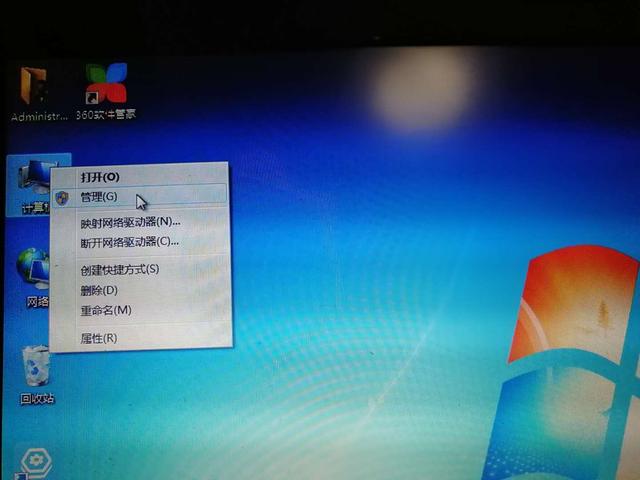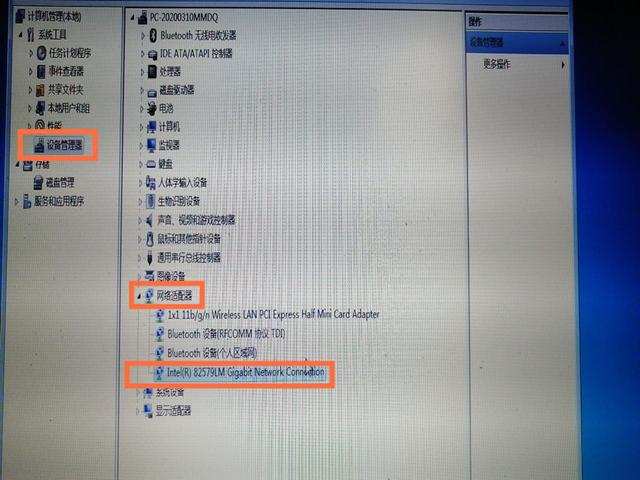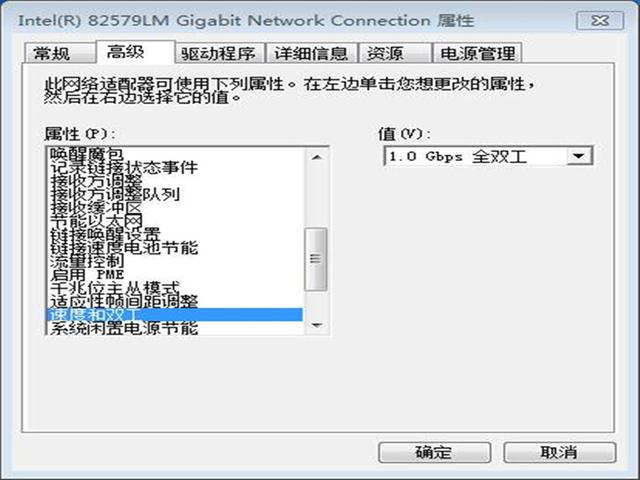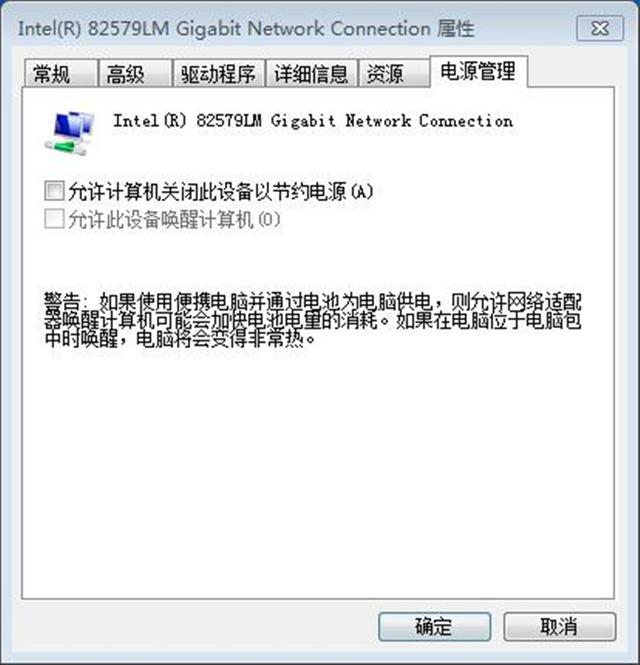【导读】老intel网卡达到千兆网速设置方法,下面就是路由器整理的网络知识百科,来看看吧!
大家好。最近在用的笔记本的CPU坏了,只好在电脑城花450块买了一台旧ThinkPad。
【/h/】因为工作需要,特意确认这台X230i是千兆网卡,win7系统,还特意安装了M.2的固态硬盘,但是在工作过程中发现这台电脑在1000M宽带环境下,速度始终只有500M。
为此,我也给卖电脑的商家打了电话。商家不是很懂,就说不行就重新安装系统。
为了防止系统问题,我特意点了360重装系统测试,发现还是只有500M。
确认不是系统问题后,我转头怀疑是不是PCI和PCI-E插槽的区别导致的。如果是旧的PCI插槽,网速就正常了。为此,我特意给联想客服打了电话,晚上接到了客服的电话。跟客服确认确实是PCI-E插槽后,我把自己的情况说了一下。客服还说这种情况以前没有发生过,说只能尝试重新安装电源和网卡的驱动,结果还是没用。
百度抱着尝试的态度尝试了一下,但是找不到解决的办法。
此时我已经感觉到我这台旧电脑是不是这样了,可能是旧的英特尔网卡导致的。
尝试了所有方法后,我停止了尝试。反正可以正常使用。没想到,就这几天,我还要以1000M的速度工作。没有办法。我准备买一台新电脑。我抱着尝试的态度重新调整了一下,实际达到了930M,也就是充分发挥了千兆网卡的潜力。下面我就和大家分享一下我的实际操作过程,和有同样烦恼的朋友们。
首先我的机种是ThinkPad X230i,网卡是intel82579LM系列。
首先,右键单击计算机图标并选择管理选项。
接下来,在新界面中点击右行的设备管理器(我用橙色方框标记了一下),在新界面中双击左侧的网卡选项,然后双击有线网卡选项(要自己区分哪个是有线网卡,哪个是无线网卡,用百度翻译真的复制不了)。
打开网卡界面后,我们选择顶部的高级,并在右侧的选项框中选择以下选项:
[/h/
2。接收器调整并选择打开选项(必需)
3。接收方调整队列并选择两个队列(必需)
4,接收缓冲区输入512(不需要选择该选项)& # 8203;
5。节能以太网关闭。
6,流量控制选项关闭。
7,启用PME选择关闭(不需要选择该选项)
8。千兆位主从模式选择强制主模式(必需)
9、速度和双工。如果电脑无法自动识别,选择1.0Gbps全双工(一般不建议自行更换,默认自动选择更好。强行改成1.0G后会出现这样的问题:这台pc在百兆路由器上无法识别网线,右下角网线显示没有连接,需要自动获取才能上网)
10、链接速度电池节能选项被禁用。
最后,选择右上角的电源管理选项,这将允许计算机关闭该设备以保存& radic在电源选项前面。移除。
& # 8203;这样,你就完了。经过调试,家里网速1000M的朋友可以试试看能不能达到900以上。
亲,以上就是关于(老intel网卡达到千兆网速设置方法),由“WiFi之家网”整理!
原创文章,作者:路由器,如若转载,请注明出处:https://www.224m.com/172756.html